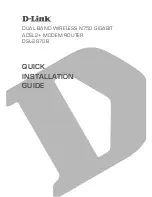EAD 100w
Version: 2013/04/03
8
2.5
Kabelanschluss
1.
Verbinden Sie die WAN-Schnittstelle des EAD 100w mit dem Zugang Ihres Netzbe-
treibers. Benutzen Sie dazu ein Standard-Ethernet-Kabel.
2.
Verbinden Sie den EAD 100w mit der Netzwerkkarte des PCs. Nutzen Sie dafür ein
Ethernet-Kabel und schließen es an eine der mit „LAN“ gekennzeichneten RJ45-
Buchsen des EAD 100w und an die RJ45-Buchse der Netzwerkkarte an (siehe deren
Anleitung).
3.
Ihre analogen Telefone, Faxgeräte, Anrufbeantworter, Gebührenzähler, ... schließen
Sie an eine der RJ11-Buchsen an, an denen sich das Symbol „
“ befindet.
4.
Zuletzt verbinden Sie die Buchse „12V DC“ des EAD 100w mithilfe des beiliegenden
Steckernetzteils mit dem Stromnetz. Verwenden Sie ausschließlich das im Lieferum-
fang enthaltene Steckernetzteil. Die Verwendung anderer Netzteile führt zum Verlust
der CE-Konformität und zum Ausschluss der Gewährleistung.
2.6
Inbetriebnahme
Mit Anliegen der Speisespannung und nach erfolgter Autokonfiguration ist der EAD 100w
betriebsbereit. Die gesamte Verbindung zwischen Access Switch und EAD 100w wird vom
Netzbetreiber in Betrieb genommen und ist vorkonfiguriert bzw. konfiguriert sich durch Au-
tokonfiguration selbst.
Voraussetzung für die Inbetriebnahme der Datenverbindung über das EAD 100w ist eine kor-
rekte Installation der Netzwerkkarte Ihres PCs. Nähere Hinweise dafür entnehmen Sie bitte
den Unterlagen des Herstellers der Netzwerkkarte. Gegebenenfalls sind folgende Schritte zur
Konfiguration Ihres PCs notwendig:
1.
Starten Sie Ihren PC.
2.
Öffnen Sie die Netzwerkeigenschaften Ihres Betriebssystems.
Windows
®
2000, XP:
Start
Einstellungen
Netzwerk und DFÜ-Verbindungen
LAN Verbin-
dung
(Icon) → Eigenschaften des TCP/IP-Protokolls dieser Verbindung
Windows
®
7:
Start
Systemsteuerung
Netzwerk- und Freigabecenter
→
Adaptereinstel-
lungen ändern
→ mit rechter Maustaste auf
LAN-Verbindung
(Icon) →
Eigen-
schaften
→ Doppelklick auf
Internetprotokoll Version 4 (TCP/IPv4)
3.
Stellen Sie eine automatische Vergabe der IP-Adressen für diese Verbindung ein.